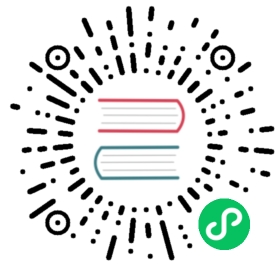分析器
自 Flink 1.19 起,我们基于 Flink Web UI ,用 async-profiler 交互式地分析JobManager/TaskManager 进程, 让用户可以创建具有任意间隔和事件模式的分析实例,比如 ITIMER、CPU、Lock、Wall-Clock 和 Allocation。
- CPU: 在这种模式下,分析器收集包括Java方法、本地调用、JVM代码和内核函数在内的堆栈跟踪样本
- ALLOCATION: 在allocation 分析模式下, 每个调用跟踪的顶部框架是被分配对象的类,以及对分配的TLAB或TLAB之外的对象的总大小的计数。
- Wall-clock: Wall-Clock选项使得async-profiler在每个给定的时间段内均匀对所有线程进行采样,无论线程状态如何:正在运行、睡眠或阻塞。这个选项在分析应用程序启动时间时会很有帮助
- Lock: 在lock分析模式下,顶部框架是锁定/监视器的类,计数器是进入此锁定/监视器所需的纳秒数。
- ITIMER: 你可以退回到itimer分析模式。它类似于cpu模式,但不需要perf_events支持。它的缺陷是没有内核堆栈跟踪。
任何测量过程本身都不可避免地会影响测量对象。为了防止对生产环境产生意外影响,分析器目前作为一项可选的功能。要启用它,你需要在Flink配置文件 中设置 rest.profiling.enabled: true 。我们建议在开发和预生产环境中启用它,但在生产环境中应将其视为试验性功能。
要求
由于分析器由async-profiler驱动,因此必须在async-profiler支持的平台上运行。
| Officially maintained builds | Other available ports | |
|---|---|---|
| Linux | x64, arm64 | x86, arm32, ppc64le, riscv64, loongarch64 |
| macOS | x64, arm64 |
在上述列表之外的平台分析将在 Message 列中报错。
用途
Flink用户可以通过Flink Web UI方便地完成剖析提交和结果导出。
比如,
- 首先,你应找出存在性能瓶颈的 TaskManager/JobManager,然后切换到相应的 TaskManager/JobManager 页面(分析器选项卡)。
- 你只需通过点击 创建分析实例按钮来提交一个具有特定持续时间和模式的剖析实例。 (悬停在模式上时将显示相应分析模式的描述。)
- 一旦分析实例完成,你可以通过点击链接下载交互式 HTML 文件。

Profiling Instance
故障排除
Failed to profiling in CPU mode: No access to perf events. Try –fdtransfer or –all-user option or ‘sysctl kernel.perf_event_paranoid=1’
这意味着perf_event_open()系统调用失败。默认情况下,Docker容器限制对perf_event_open系统调用。建议解决方案是回退到ITIMER分析模式。它类似于cpu模式,但不需要perf_events支持。它的缺点是没有内核堆栈跟踪。Failed to profiling in Allocation mode: No AllocTracer symbols found. Are JDK debug symbols installed?
OpenJDK debug symbols 在 allocation分析模式下是必需的。 在 Installing Debug Symbols 中查看更多详细信息。
你可以在 Troubleshooting 页面的async-profiler中查阅更多案例。